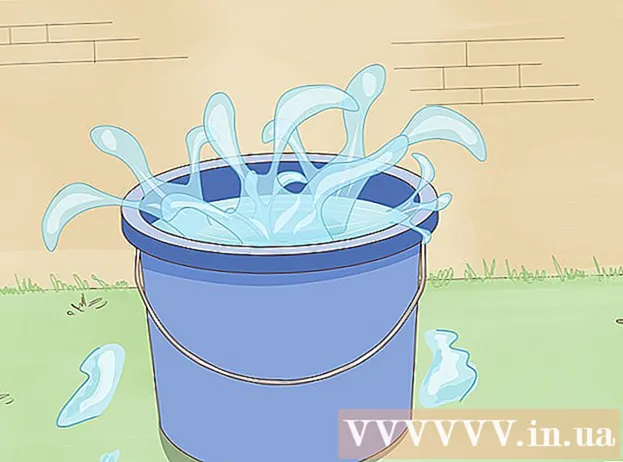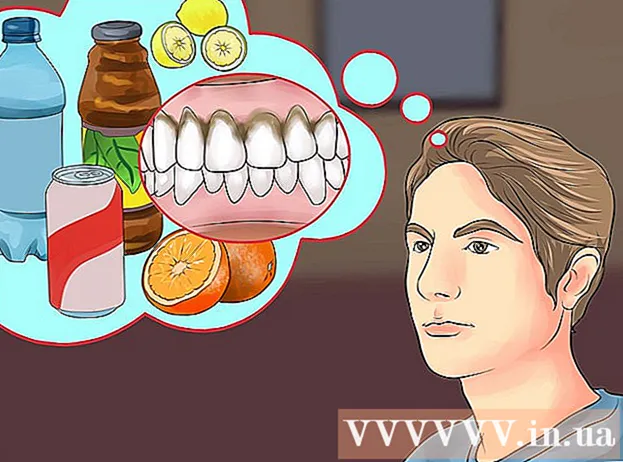Auteur:
John Pratt
Date De Création:
18 Février 2021
Date De Mise À Jour:
1 Juillet 2024

Contenu
- Avancer d'un pas
- Méthode 1 sur 3: iOS 8
- Méthode 2 sur 3: iOS 7
- Méthode 3 sur 3: iOS 6 et plus ancien
- Conseils
- Mises en garde
Les applications par défaut de votre iPhone, telles que Calendrier, Notes et Mail, ainsi que les programmes tiers compatibles avec les capacités d'accessibilité d'Apple, peuvent potentiellement gérer des polices plus grandes que la normale. Ceci est bien sûr utile pour les personnes malvoyantes.
Avancer d'un pas
Méthode 1 sur 3: iOS 8
 Appuyez sur l'icône Paramètres sur votre page d'accueil.
Appuyez sur l'icône Paramètres sur votre page d'accueil. Allez dans Général -> Accessibilité.
Allez dans Général -> Accessibilité. Appuyez sur Texte plus grand.
Appuyez sur Texte plus grand. Faites glisser le curseur jusqu'à la taille de police souhaitée. Si vous voulez plus d'options, activez des tailles d'accessibilité plus grandes.
Faites glisser le curseur jusqu'à la taille de police souhaitée. Si vous voulez plus d'options, activez des tailles d'accessibilité plus grandes.
Méthode 2 sur 3: iOS 7
 Appuyez sur l'icône Paramètres sur votre page d'accueil.
Appuyez sur l'icône Paramètres sur votre page d'accueil. Appuyez sur "Général".
Appuyez sur "Général". Appuyez sur "Taille du texte".
Appuyez sur "Taille du texte". Regardez au milieu de l'écran, où vous trouverez un curseur pour choisir manuellement la taille de police souhaitée. Faites glisser la pointe de droite à gauche jusqu'à ce que l'exemple de texte au-dessus de la barre de défilement ait la taille correcte.
Regardez au milieu de l'écran, où vous trouverez un curseur pour choisir manuellement la taille de police souhaitée. Faites glisser la pointe de droite à gauche jusqu'à ce que l'exemple de texte au-dessus de la barre de défilement ait la taille correcte.
Méthode 3 sur 3: iOS 6 et plus ancien
 Appuyez sur l'icône Paramètres sur l'écran d'accueil de votre iPhone pour lancer l'application Paramètres.
Appuyez sur l'icône Paramètres sur l'écran d'accueil de votre iPhone pour lancer l'application Paramètres. Appuyez sur Général.
Appuyez sur Général. Faites défiler vers le bas et appuyez sur Accessibilité.
Faites défiler vers le bas et appuyez sur Accessibilité. Appuyez sur Grand texte.
Appuyez sur Grand texte. Appuyez sur une taille de police comprise entre 20pt et 56pt.
Appuyez sur une taille de police comprise entre 20pt et 56pt.
Conseils
- Essayez d'éviter une taille de police telle que 56 pt, car cela entraînerait un chevauchement du texte et deviendrait pratiquement illisible.
Mises en garde
- La taille de la police ne sera pas ajustée par le logiciel de votre iPhone à l'aide de cette technique, uniquement le texte des applications compatibles avec les fonctionnalités d'accessibilité de l'iPhone.